Instruksjoner for visning av meldingsredigeringshistorikk på iPhone

Alle meldingsredigeringer på iPhone lagres slik at brukere når som helst kan se redigeringsloggen for meldinger på iPhone.

Meldinger på iPhone kan redigeres innen 15 minutter med 5 ganger grensen for redigering av iMessage-meldinger. Og alle meldingsredigeringer på iPhone lagres slik at brukere kan se redigeringshistorikk for meldinger på iPhone når du vil, uten noen grense for visning av meldingsredigeringshistorikk. Artikkelen nedenfor vil veilede deg til å se historikk for meldingsredigering på iPhone.
Slik viser du redigeringshistorikk for meldinger på iPhone
Trinn 1:
Åpne meldingsappen på iPhone og klikk deretter på meldingen hvis innhold du redigerte. Deretter finner du den redigerte meldingen med det blå Redigert-symbolet som vist nedenfor. Vi klikker på Redigert for å se gjennom meldingsredigeringene på iPhone.
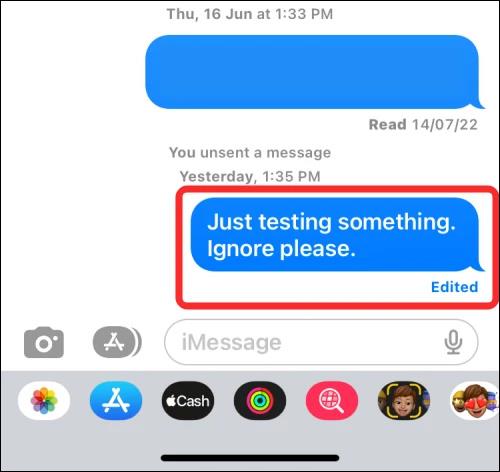
Steg 2:
Som et resultat vil vi se alle meldingsredigeringene som er gjort på iPhone, med detaljer om den opprinnelige meldingen samt meldingen i hver redigering som brukeren har gjort. Den siste meldingen er den gjeldende meldingen.
Trinn 3:
For å skjule redigeringsloggen for meldinger på iPhone klikker du på Skjul redigeringer nedenfor for å skjule denne loggen.

Hele meldingens redigeringshistorikk på iPhone kan sees fra både mottakeren og avsenderen av meldingen. De vil kjenne den opprinnelige meldingen og meldingsredigeringene på iPhone.
Sound Check er en liten, men ganske nyttig funksjon på iPhone-telefoner.
Bilder-appen på iPhone har en minnefunksjon som lager samlinger av bilder og videoer med musikk som en film.
Apple Music har vokst seg usedvanlig stor siden den første gang ble lansert i 2015. Til dags dato er det verdens nest største betalte musikkstrømmeplattform etter Spotify. I tillegg til musikkalbum er Apple Music også hjemsted for tusenvis av musikkvideoer, døgnåpne radiostasjoner og mange andre tjenester.
Hvis du vil ha bakgrunnsmusikk i videoene dine, eller mer spesifikt, ta opp sangen som spilles som videoens bakgrunnsmusikk, er det en ekstremt enkel løsning.
Selv om iPhone har en innebygd Weather-app, gir den noen ganger ikke nok detaljerte data. Hvis du vil legge til noe, er det mange alternativer på App Store.
I tillegg til å dele bilder fra album, kan brukere legge til bilder i delte album på iPhone. Du kan automatisk legge til bilder i delte album uten å måtte jobbe fra albumet igjen.
Det er to raskere og enklere måter å sette opp en nedtelling/timer på Apple-enheten din.
App Store inneholder tusenvis av flotte apper du ikke har prøvd ennå. Vanlige søketermer er kanskje ikke nyttige hvis du vil oppdage unike apper, og det er ikke morsomt å begynne på endeløs rulling med tilfeldige søkeord.
Blur Video er et program som gjør scener uskarpe, eller alt innhold du vil ha på telefonen din, for å hjelpe oss med å få bildet vi liker.
Denne artikkelen vil veilede deg hvordan du installerer Google Chrome som standard nettleser på iOS 14.









